有时候由于工作需要,常在PPT中应用个性化模板,那么在PPT中如何新建自定义PPT主题呢?我们一起来看看吧!首先打开PPT演示文稿,创建四张空白文档(连按四下enter键),点击工作栏【视图......
2022-05-05 183 自定义PPT主题
在利用PPT演示文稿进行日常办公时,经常需要进行保存、打印、撤销等常用操作,而这些操作都存在与快速工具访问栏当中,那么当我们有常用的功能键,查找很麻烦,也想要放入快速工具访问栏当中,该如何自定义操作呢,一起来学习一下吧。
快速工具访问栏位于幻灯片的左上角,位置如下图所示:
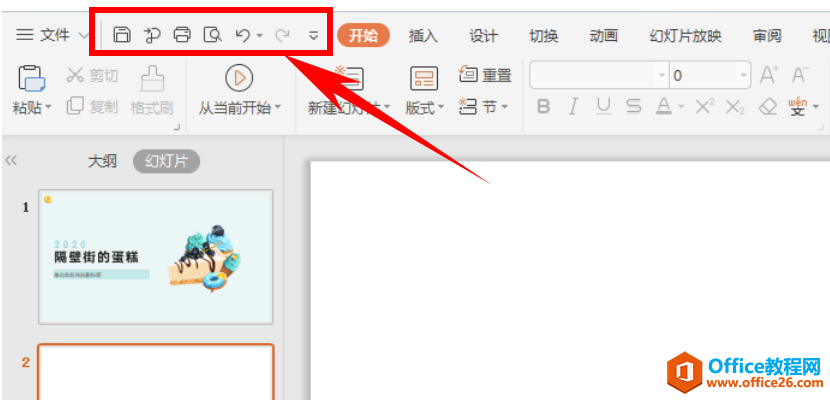
单击工具栏【文件】下的【工具】,在下拉菜单下选择【选项】,如下图所示:
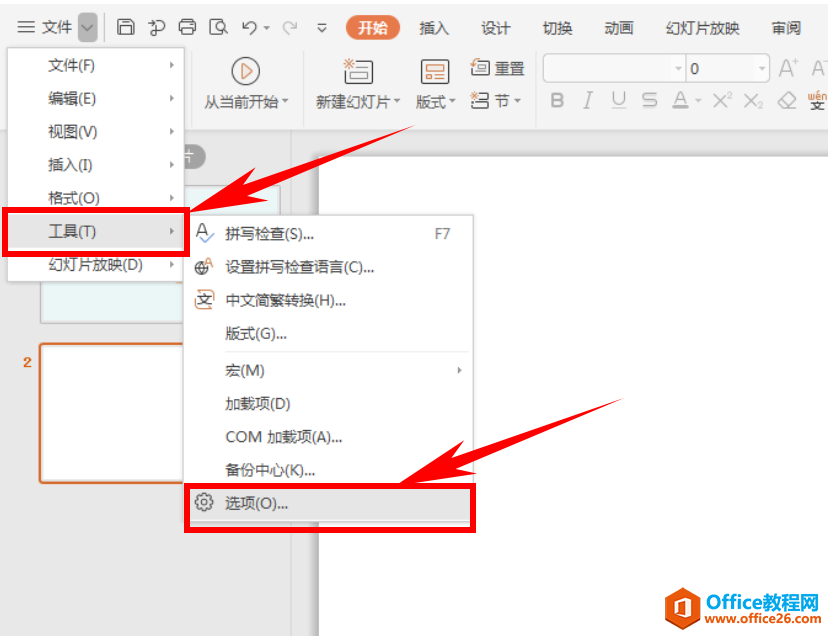
弹出选项的对话框,在左边的访问栏当中选择【快速访问工具栏】:
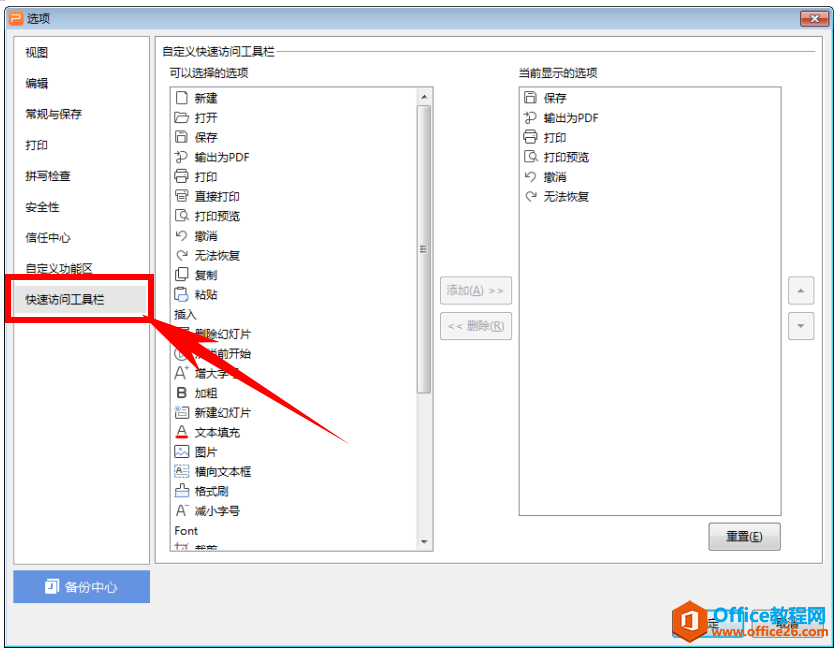
比如我们想要将格式刷添加到工具栏当中,可以在左侧的选项中找到格式刷,单击添加,添加到右侧的选项当中。单击确定即可:
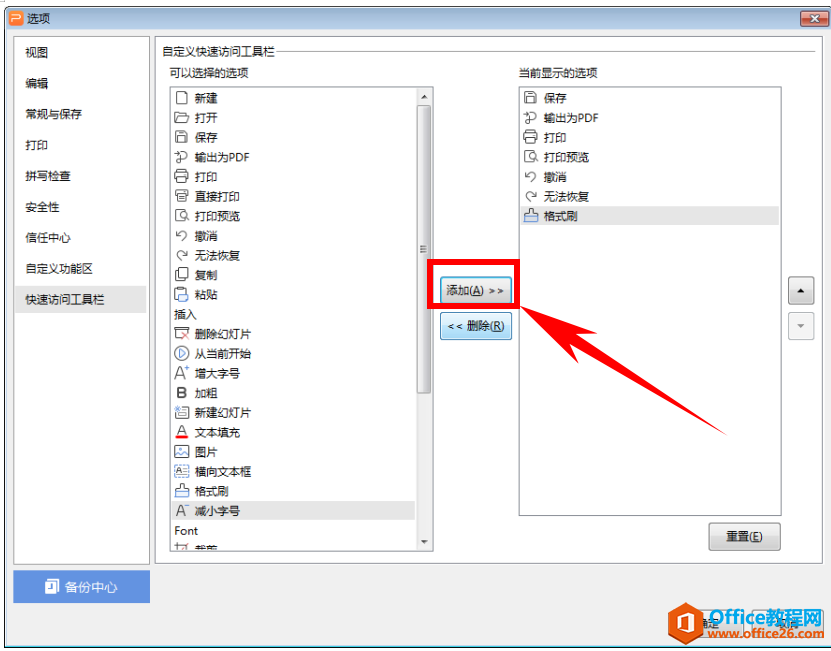
返回幻灯片,我们看到右上角就显示格式刷了,直接单击即可使用:
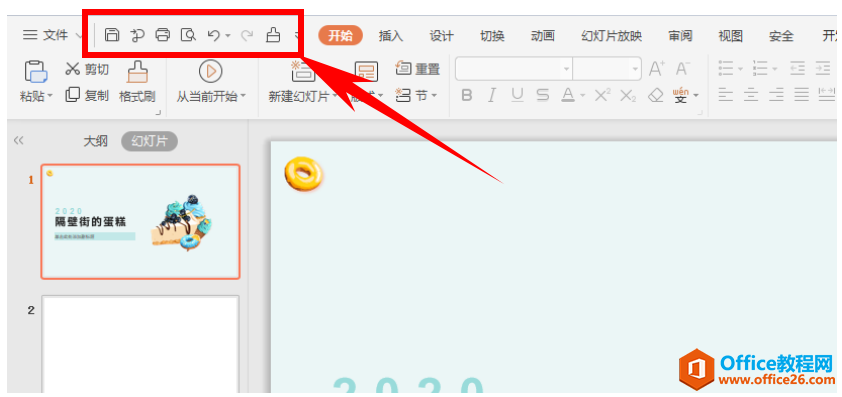
那么在PPT演示文稿当中,自定义快速访问工作栏的方法,是不是非常简单呢,你学会了吗?
标签: PPT自定义快速访问工作栏
相关文章

有时候由于工作需要,常在PPT中应用个性化模板,那么在PPT中如何新建自定义PPT主题呢?我们一起来看看吧!首先打开PPT演示文稿,创建四张空白文档(连按四下enter键),点击工作栏【视图......
2022-05-05 183 自定义PPT主题

我们有时候在使用PPT过程中需要在PPT中批量插入图片三种方法,你知道怎样在PPT中批量插入图片吗?今天小编就教一下大家在PPT中批量插入图片三种方法。一、把多张图片批量插入到一张幻灯......
2022-05-05 355 PPT批量插入图片

如何在PPT中绘制倒金字塔的逻辑表达效果老规矩,方法看看效果。是一个倒金字塔逻辑思路表达,表达经过层层筛选总结,最后合作得以实现的表达。这种有立体的环形的金字塔怎么绘制呢?......
2022-05-05 491 PPT绘制倒金字塔效果

用PPT演示文稿的操作中,我们会根据需要进行背景设置,如果想使用电脑上的图片,例如团队照片、网上下载的图片,我们该怎么操作呢?第一步,在页面空白处,点击右键,点击【设置背景......
2022-05-05 261 PPT背景